Automatická aktivace virtuálního počítače v systému Windows Server
20. 8. 20214 minut ke čteníAutomatická aktivace virtuálních strojů (AVMA) funguje jako mechanismus dokladu o nákupu, který pomáhá zajistit, aby byly produkty Windows používány v souladu s Užívací práva k produktu a licenční podmínky pro software společnosti Microsoft.
AVMA umožňuje aktivovat virtuální počítače Windows Server (VM) na hostiteli Windows Server Hyper-V, který je správně aktivován, a to i v odpojených prostředích. AVMA sváže aktivaci virtuálního stroje s licencovaným hostitelem virtualizace a aktivuje virtuální stroj při jeho spuštění. Při používání AVMA můžete získat zprávy o využití v reálném čase a historická data o stavu licence virtuálního počítače. Data hlášení a sledování jsou k dispozici na hostiteli virtualizace.
Na hostitelích virtualizace nabízí AVMA několik výhod.
Správci serverových datových center mohou AVMA používat k následujícím činnostem:
Aktivace virtuálních strojů ve vzdálených umístěníchAktivace virtuálních strojů s připojením k internetu nebo bez nějSledování využití virtuálních strojů a licencí od hostitele virtualizace, aniž by byla vyžadována jakákoli přístupová práva k virtualizovaným systémůmPartneři SPLA (Service Provider License Agreement) a další poskytovatelé hostingu musíte sdílet produktové klíče s tenanty nebo přistupovat k virtuálnímu počítači tenanta, abyste jej aktivovali. Aktivace virtuálního počítače je pro tenanta při použití AVMA transparentní. Poskytovatelé hostingu mohou používat protokoly serveru k ověření souladu s licencí a ke sledování historie využití klientů.
Je třeba aktivovat hostitele virtualizace, který bude spouštět virtuální stroje. Klíče lze získat prostřednictvím centra multilicenčních služeb nebo vašeho poskytovatele OEM.
Poznámka
V clusteru s podporou převzetí služeb při selhání musí být každý hostitel virtualizace v clusteru aktivován, aby virtuální počítače zůstaly aktivovány bez ohledu na to, na kterém serveru běží.
AVMA vyžaduje edici Windows Server Datacenter s nainstalovanou rolí hostitele Hyper-V. Verze operačního systému hostitele Hyper-V určuje, které verze operačního systému lze aktivovat ve virtuálním počítači. Zde jsou hosté, které mohou hostitelé různých verzí aktivovat:
Verze hostitele serveru Windows Server 2022 hostující VMWindows Server 2019 hostující VMWindows Server 2016 hostující VMWindows Server 2012 R2 hostující VMWindows Server 2022XXXXWindows Server 2019XXXWindows Server 2016XXWindows Server 2012 R2XPoznámka
Výše uvedená tabulka platí pro všechny edice (Datacenter, Standard nebo Essentials).
AVMA nefunguje s jinými technologiemi virtualizace serverů.
K aktivaci virtuálních počítačů pomocí AVMA použijte obecný klíč AVMA (podrobnosti naleznete v části Klíče AVMA níže), který odpovídá verzi systému Windows Server, kterou chcete aktivovat. Chcete-li vytvořit virtuální počítač a aktivovat jej pomocí klíče AVMA, postupujte takto:
Na serveru, který bude hostovat virtuální počítače, nainstalujte a nakonfigurujte roli Microsoft Hyper-V Server. Další informace najdete v tématu Instalace serveru Hyper-V. Ujistěte se, že je server úspěšně aktivován.
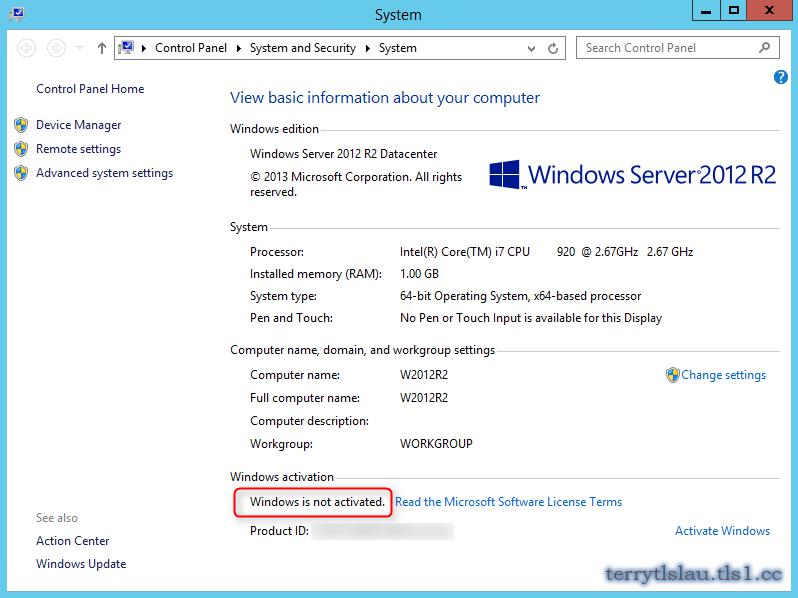
Vytvořte virtuální počítač a nainstalujte na něj podporovaný operační systém Windows Server.
Důležité
Aby AVMA fungovala, musí být v nastavení virtuálního počítače povolena integrační služba Data Exchange (známá také jako Key-Value Pair Exchange). Ve výchozím nastavení je povolena pro nové virtuální počítače.
Jakmile je Windows Server nainstalován na VM, nainstalujete do VM klíč AVMA. Z prostředí PowerShell nebo příkazového řádku se zvýšenými oprávněními spusťte následující příkaz:
slmgr /ipkVirtuální počítač se automaticky aktivuje, pokud je aktivován samotný hostitel virtualizace.
V systému Windows Server 2022 lze použít následující klíče AVMA:
EditionAVMA keyDatacenterW3GNR-8DDXR-2TFRP-H8P33-DV9BGSandardYDFWN-MJ9JR-3DYRK-FXXRW-78VHKPro Windows Server 2019 lze použít následující klíče AVMA:
VydáníAVMA keyDatacenterH3RNG-8C32Q-Q8FRX-6TDXV-WMBMWSStandardTNK62-RXVTB-4P47B-2D623-4GF74Essentials2CTP7-NHT64-BP62M-FV6GG-HFV28 a Windows lze použít 1 verze pro server HFV1939Následující verze 1 1809:
EditionAVMA keyDatacenterH3RNG-8C32Q-Q8FRX-6TDXV-WMBMWStandardTNK62-RXVTB-4P47B-2D623-4GF74Následující klíče AVMA lze použít pro Windows Server, verze 1803 a 1709:
EditionAVMA keyDatacenterTMJ3Y-NTRTM-FJYXT-T22BY-CWG3JStandardC3RCX-M6NRP-6CXC9-TW2F2-4RHYDPro Windows Server 2016 lze použít následující klíče AVMA:
EditionAVMA keyDatacenterTMJ3Y-NTRTM-FJYXT-T22BY-CWG3JStandardC3RCX-M6NRP-6CXC9-TW2F2-4RHYDEssentialsB4YNW-62DX9-W8V6M-82649-MHB012 RHYDE klíče lze použít pro Windows: Server lze použítVydáníAVMA keyDatacenterY4TGP-NPTV9-HTC2H-7MGQ3-DV4TWStandardDBGBW-NPF86-BJVTX-K3WKJ-MTB6VEssentialsK2XGM-NMBT3-2R6Q8-WF2FK-P36R2Další informace o KVP naleznete v části Výměna dat: Použití párů klíč–hodnota ke sdílení informací mezi hostitelem a hostem na Hyper-V.
Poznámka
Data KVP nejsou zabezpečena. Lze jej upravovat a změny nejsou sledovány.
Důležité
Data KVP by měla být odstraněna, pokud je klíč AVMA nahrazen jiným produktovým klíčem (maloobchodní, OEM nebo multilicenční klíč).
Protože je proces aktivace AVMA transparentní, chybové zprávy se nezobrazují. Požadavky AVMA se však zaznamenávají také na hostiteli virtualizace v prohlížeči událostí v protokolu aplikace s ID události 12310 a na virtuálním počítači s ID události 12309. Na virtuálních počítačích jsou zachyceny následující události:
NotificationDescriptionAVMA SuccessVirtuální počítač byl aktivován. Neplatný hostitel Hostitel virtualizace neodpovídá. K tomu může dojít, když na serveru není spuštěna podporovaná verze systému Windows. Neplatná data Obvykle je to způsobeno selháním komunikace mezi hostitelem virtualizace a virtuálním počítačem, které je často způsobeno poškozením, šifrováním nebo nesouladem dat. Aktivace odmítnuta Hostitel virtualizace nemohl aktivovat hostující operační systém, protože AVMA ID se neshodovalo.PREV: Přehled klient-server – Naučte se vývoj webu | MDN
NEXT: Klient-server - Jednoduchá anglická Wikipedie, bezplatná encyklopedie